Les MemberPress ClubDirectory™ étend votre site web basé sur l'adhésion en y ajoutant des fonctions de plate-forme communautaire interactive. Il ajoute des profils et des annuaires de membres personnalisables à votre site web MemberPress, ce qui permet à vos membres de se connecter et d'interagir.
Ce document couvre les bases du module complémentaire ClubDirectory™, notamment l'installation et la configuration des profils et des répertoires.
Qu'est-ce que ClubDirectory™ ?
MemberPress ClubSuite™ est membre mise en réseau et pack communautaire qui comprend le ClubDirectory™ et ClubCircles™ des modules complémentaires.
Les ClubDirectory™ Le module complémentaire ajoute Profils et Annuaires en améliorant votre site MemberPress avec des capacités de réseautage social.
Profils des membres sont des pages individuelles de membres affichant leurs informations personnelles, leurs photos et leurs détails personnalisés. Les membres peuvent modifier leur profil et se présenter au reste de la communauté.
Annuaires des membres servent de catalogues consultables de communautés organisées selon des critères spécifiques. Ils recueillent et affichent automatiquement les profils des membres en fonction de critères que vous définissez, tels que le niveau d'adhésion ou le rôle de l'utilisateur. Les annuaires sont mis à jour automatiquement au fur et à mesure que les membres rejoignent ou quittent la communauté, ce qui permet de maintenir les listes à jour.
Installation du module complémentaire ClubDirectory™
Les ClubDirectory™ Le module complémentaire nécessite un Installation de MemberPress pour fonctionner. En outre, avant de procéder à l'installation, s'assurer que le MemberPress est correctement activé avec une licence valide.
Suivez les étapes suivantes pour installer le module complémentaire :
- Naviguez jusqu'à Tableau de bord > MemberPress > Modules complémentaires.
- Recherche de la “ClubDirectory” en utilisant l'outil de recherche sur la page ou en parcourant la liste pour trouver le module complémentaire.
- Cliquez sur le bouton Installer le module complémentaire bouton.
Le système télécharge, installe et active automatiquement le module complémentaire. Une fois l'installation terminée, vous verrez apparaître une nouvelle fenêtre ClubSuite™ dans votre tableau de bord WordPress.
Activation des modèles ReadyLaunch
En outre, l'installation du ClubDirectory™ ajoutera des options permettant d'activer ou de désactiver Modèles ReadyLaunch™ pour les profils et les répertoires. Pour activer ces modèles, procédez comme suit :
- Naviguez jusqu'à Tableau de bord > MemberPress > Paramètres > ReadyLaunch™ tabulation.
- Faites défiler vers le bas jusqu'à la section ReadyLaunch™ Templates, et activez Profils des utilisateurs et Annuaires options.
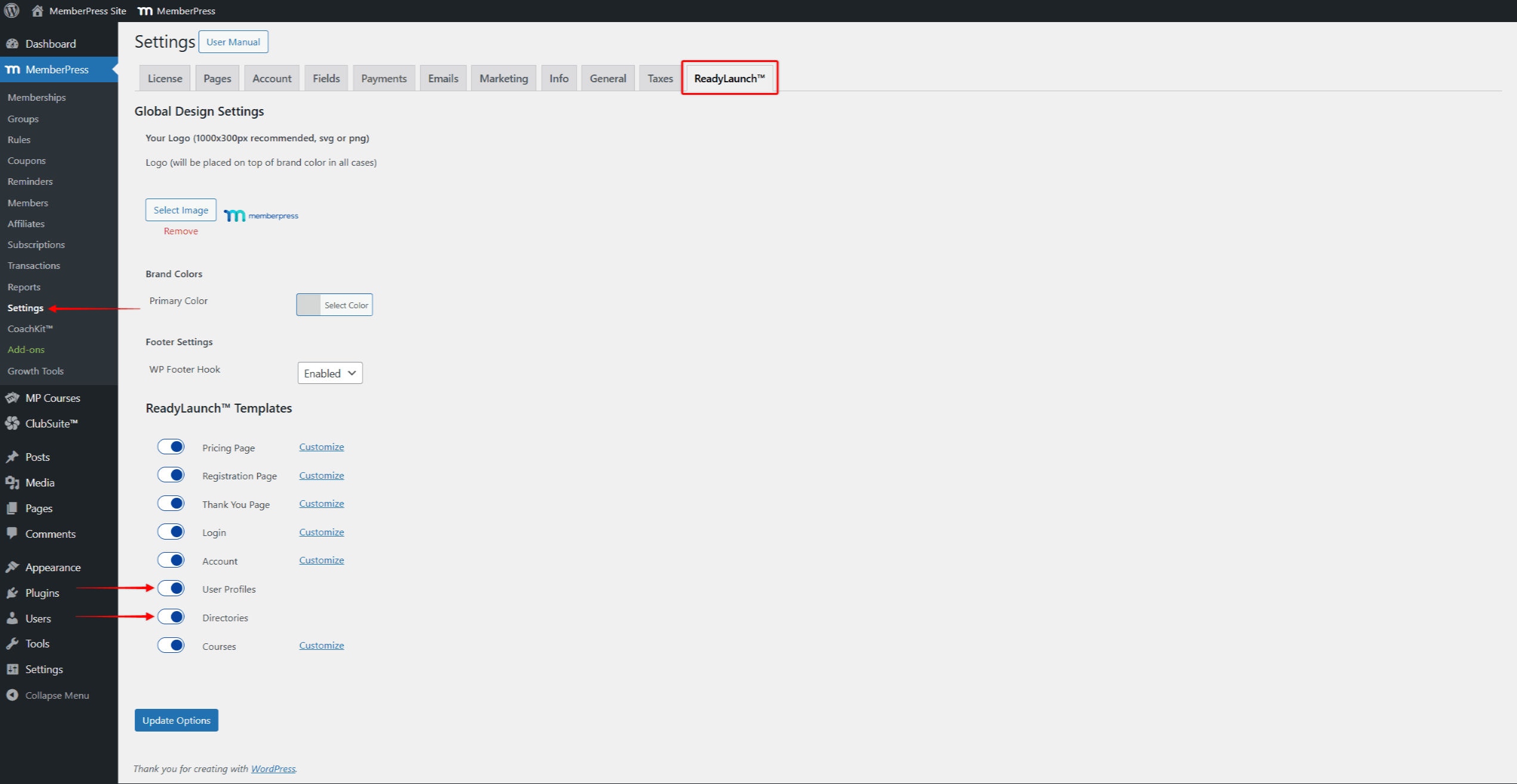
- Cliquez sur Options de mise à jour pour enregistrer les modifications.
En activant ces modèles, votre ReadyLaunch™ Paramètres globaux s'applique également aux profils et aux répertoires.
Comprendre le menu ClubSuite™
Les ClubDirectory™ fait partie de la ClubSuite™, ainsi que ClubCircles™. Les ClubSuite™ sert de centre de commande pour la gestion de votre plateforme communautaire et de vos capacités de réseautage social.
Une fois que ClubDirectory™ est installé, l'application Menu ClubSuite™ s'affiche avec les sous-menus suivants :
- Profils vous permettent de créer différentes options de mise en page pour vos membres. Créez des profils de base pour les membres standard et des profils améliorés pour les membres premium, chacun avec les fonctionnalités appropriées.
- Annuaires fournit des outils pour créer et gérer des listes de membres avec des paramètres, des options de recherche et des critères d'affichage uniques.
- Paramètres contiennent des options de configuration qui affectent tous les profils et répertoires de votre site.
Configuration des paramètres de ClubDirectory™
Une fois le module complémentaire installé, vous devez configurer les paramètres en fonction de votre modèle d'entreprise. Les paramètres sont disponibles à l'adresse suivante Tableau de bord > ClubSuite™ > Paramètres.
Une fois les paramètres configurés, cliquez sur Options de mise à jour pour appliquer les modifications.
Paramètres généraux
Dans le cadre de la Général vous trouverez l'onglet Téléchargement des médias section. Vous pouvez y limiter la taille des photos que les utilisateurs peuvent télécharger sur leur profil :
- Naviguez jusqu'à Tableau de bord > ClubSuite™ > Paramètres > Onglet Général.
- Dans le cadre de la Téléchargement des médias configurer les tailles maximales de fichiers autorisées :
- Taille maximale de la photo de couverture (MB)Limitation de la taille des photos utilisées pour les images de la bannière de couverture
- Photo du profil Taille maximale (MB)Limitation de la taille des photos utilisées pour les photos de profil des membres
- Cliquez sur Options de mise à jour.
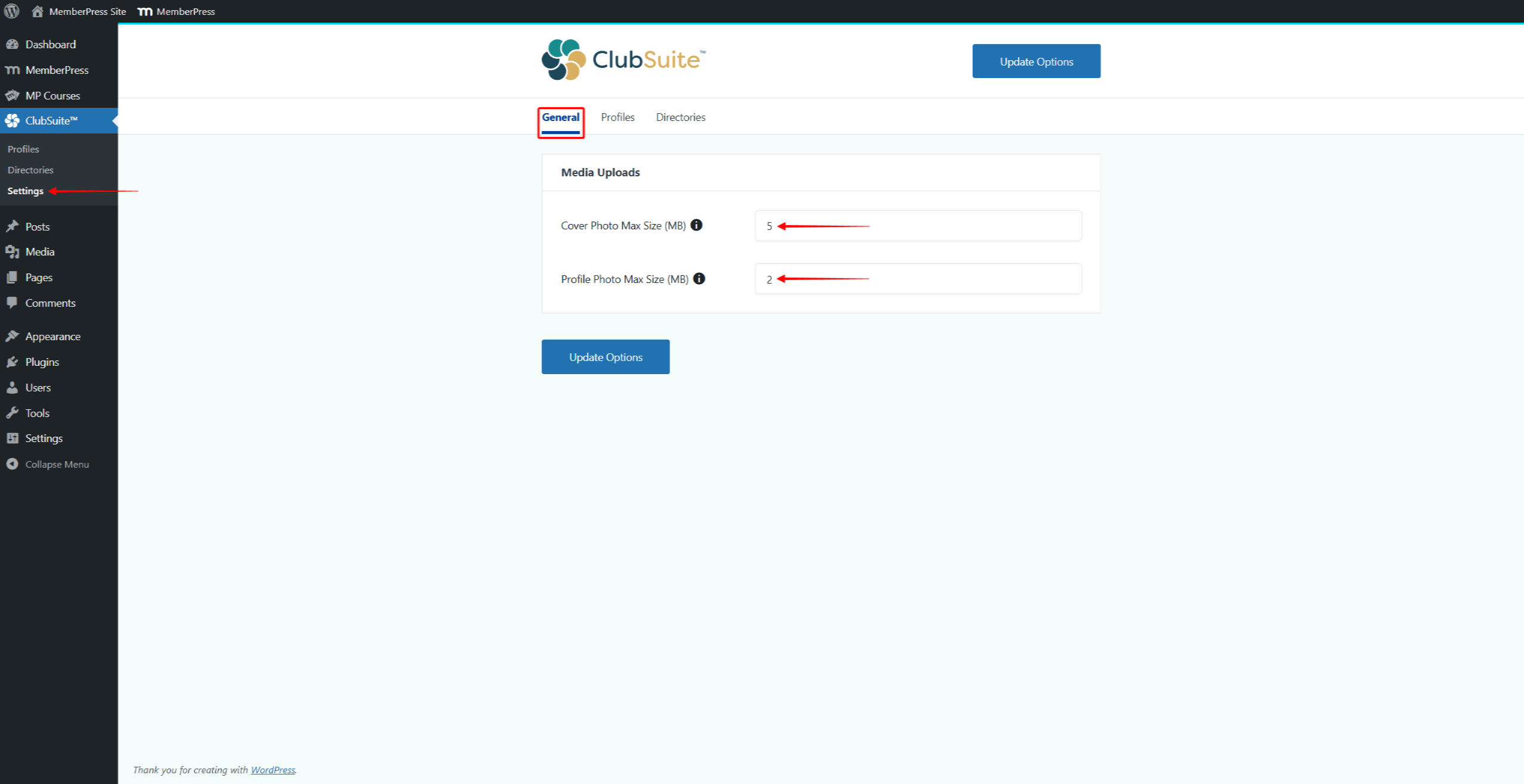
Paramètres du profil
Dans le cadre de la Profil vous trouverez les paramètres globaux liés au profil.
- Naviguez jusqu'à Tableau de bord > ClubSuite™ > Paramètres > Onglet Profil.
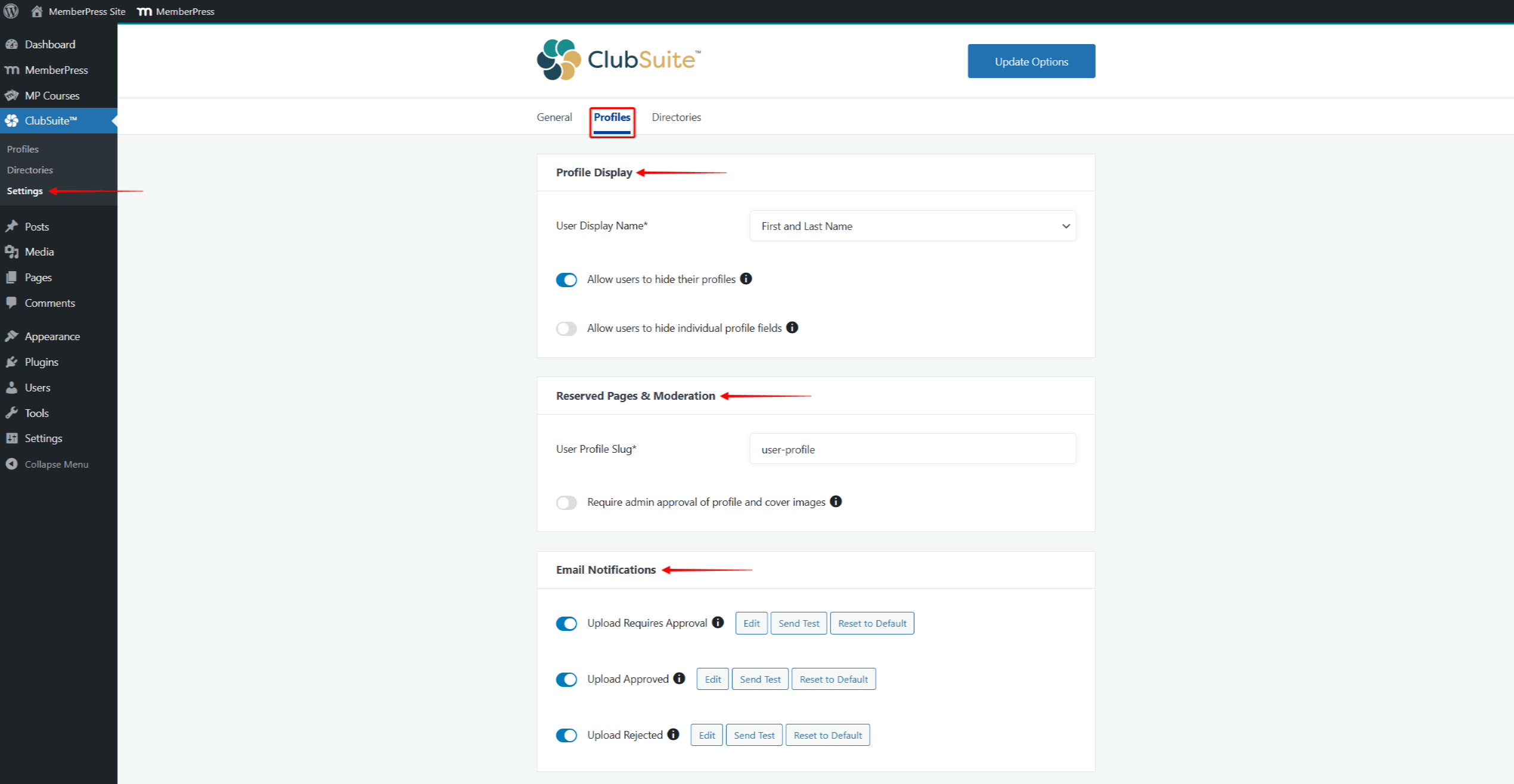
- Les Affichage du profil est assortie de paramètres qui influencent l'affichage des profils des utilisateurs sur votre site :
- Nom d'affichage de l'utilisateur: choisir le format d'affichage du nom de l'utilisateur ;
- Permettre aux utilisateurs de masquer leur profilL'activation de cette option permet aux utilisateurs de masquer leur profil.
- Permettre aux utilisateurs de masquer certains champs de leur profilL'activation de cette option permet aux utilisateurs de contrôler les champs qui s'affichent sur leur profil.
- Ensuite, sous Pages réservées et modération, vous pouvez :
- Modifier le Profil de l'utilisateur Slug utilisé pour générer des URL de profil ;
- Activez la modération en activant le bouton Exiger l'approbation de l'administrateur pour les images de profil et de couverture option.
- En outre, les profils sont assortis de leurs propres notification par courrier électronique. Ainsi, vous pouvez désactiver ou activer, ainsi que modifier les modèles pour les courriels suivants, spécifiques à un profil :
- Le téléchargement nécessite une approbation - Cet e-mail est envoyé à l'administrateur lorsqu'un utilisateur télécharge une image nécessitant l'approbation de l'administrateur ;
- Téléchargement approuvé - cet e-mail est envoyé à l'utilisateur lorsqu'un administrateur approuve l'image qu'il a téléchargée ;
- Chargement rejeté - ce courriel sera envoyé à un utilisateur lorsqu'un administrateur rejette l'image qu'il a téléchargée.
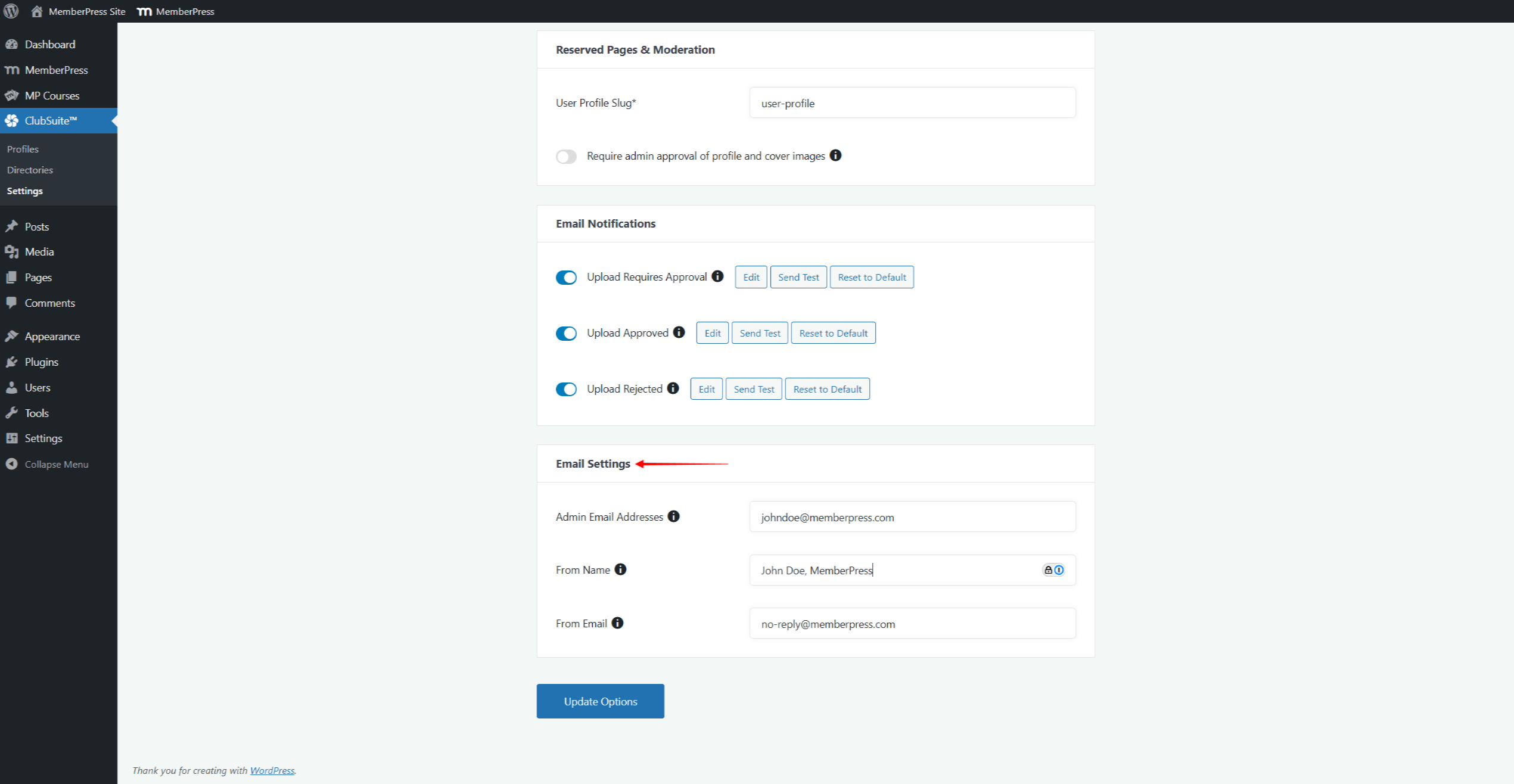
- Enfin, en vertu de la Paramètres de l'e-mail, vous pouvez spécifier les données utilisées pour les courriels spécifiques au profil :
- Adresses électroniques des administrateurs - liste des adresses électroniques qui recevront les notifications de l'administrateur. Si plusieurs adresses sont ajoutées, elles doivent être séparées par des virgules ;
- Du nom - un nom d'expéditeur ;
- De l'email - une adresse électronique utilisée comme expéditeur.
Paramètres de l'annuaire
Comme pour les profils, les paramètres globaux relatifs à l'annuaire se trouvent dans le menu Annuaires tabulation.
- Naviguez jusqu'à Tableau de bord > ClubSuite™ > Paramètres > Onglet Répertoires.
- Dans les Paramètres d'affichage de l'annuaire, vous pouvez modifier l'extension par défaut utilisée pour les URL d'annuaire. Dans la section Base du répertoire Slug vous pouvez remplacer la balise par défaut (répertoires) avec n'importe quelle balle personnalisée.
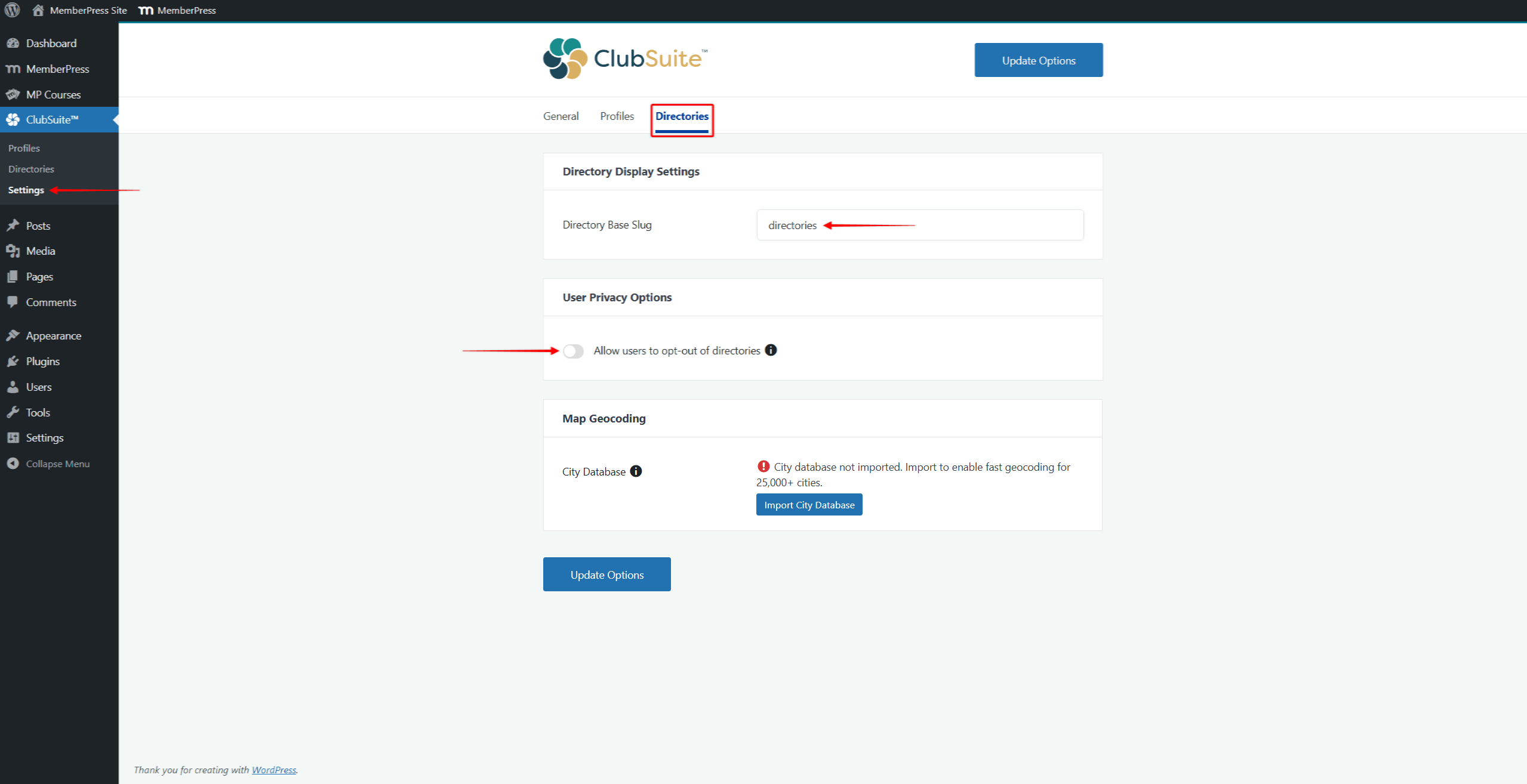
- En outre, en vertu de Options de confidentialité de l'utilisateur, vous pouvez activer la fonction Permettre aux utilisateurs de se désinscrire des annuaires option. Si un est paramétré pour ne pas nécessiter d'opt-in, Les utilisateurs sont automatiquement ajoutés aux répertoires lorsqu'ils s'enregistrent pour les adhésions. L'activation de cette option permet aux utilisateurs de s'exclure eux-mêmes de certains répertoires.
- En outre, vous pouvez importer la base de données mondiale des villes sous le géocodage de la carte. La base de données des villes est utilisée pour le Affichage de la carte du répertoire caractéristiques.
Géocodage de carte
Les répertoires MemberPress comprennent les éléments suivants : Affichage de la carte fonctionnalité qui permet aux utilisateurs de voir la localisation des autres membres sur la carte. Lorsque vous installez le plugin ClubDirectory™ pour la première fois, il est essentiel d'importer la liste mondiale des villes :
- Naviguez jusqu'à la page Annuaires onglet sous le Paramètres ClubSuite™ (Tableau de bord > ClubSuite™ > Paramètres).
- Faites défiler vers le bas jusqu'à la rubrique Géocodage de carte section.
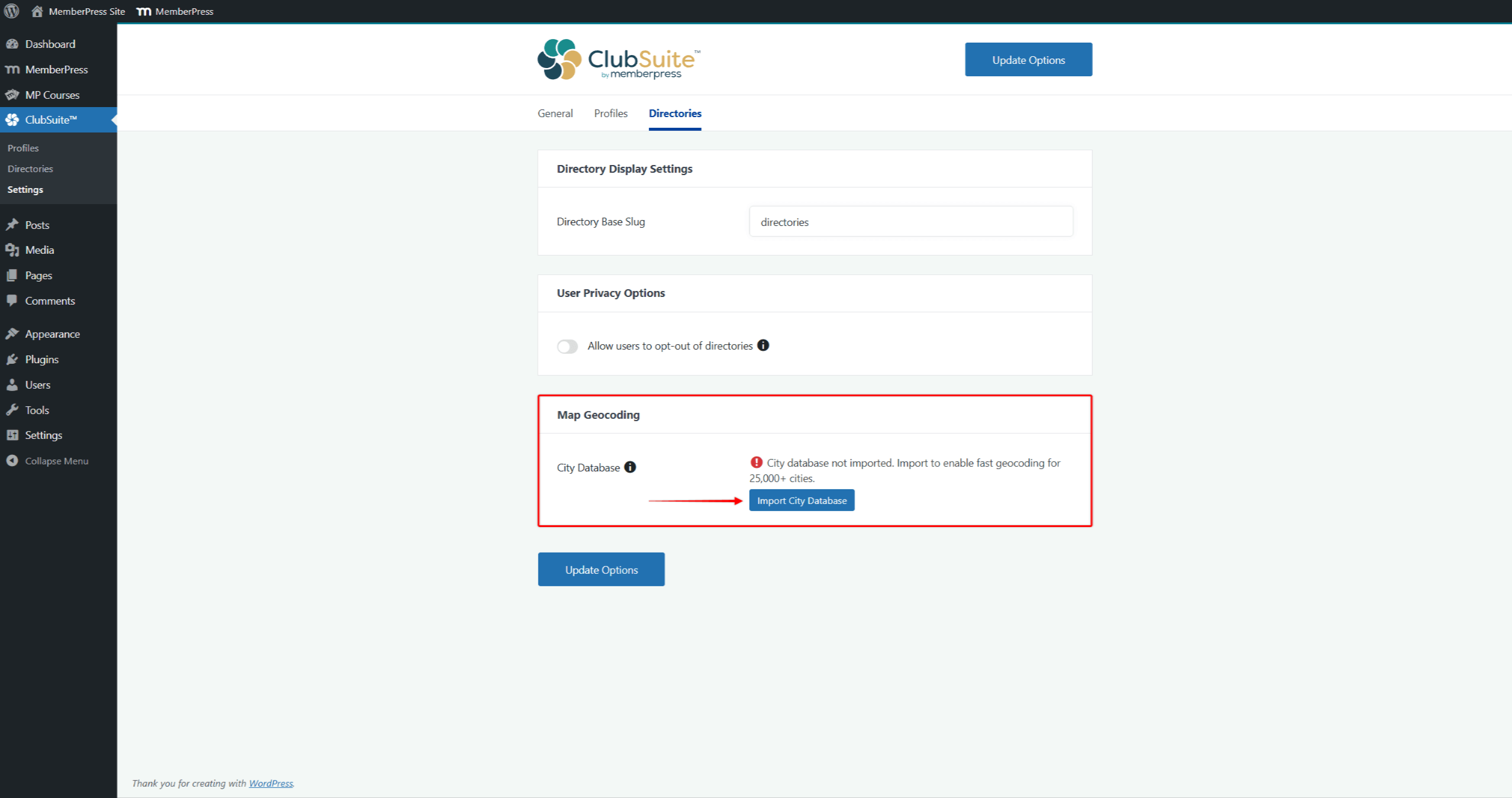
- Cliquez sur le bouton Base de données Import City bouton, puis confirmez la notification contextuelle.
- Si l'opération réussit, une notification indiquant le nombre de villes importées s'affichera.
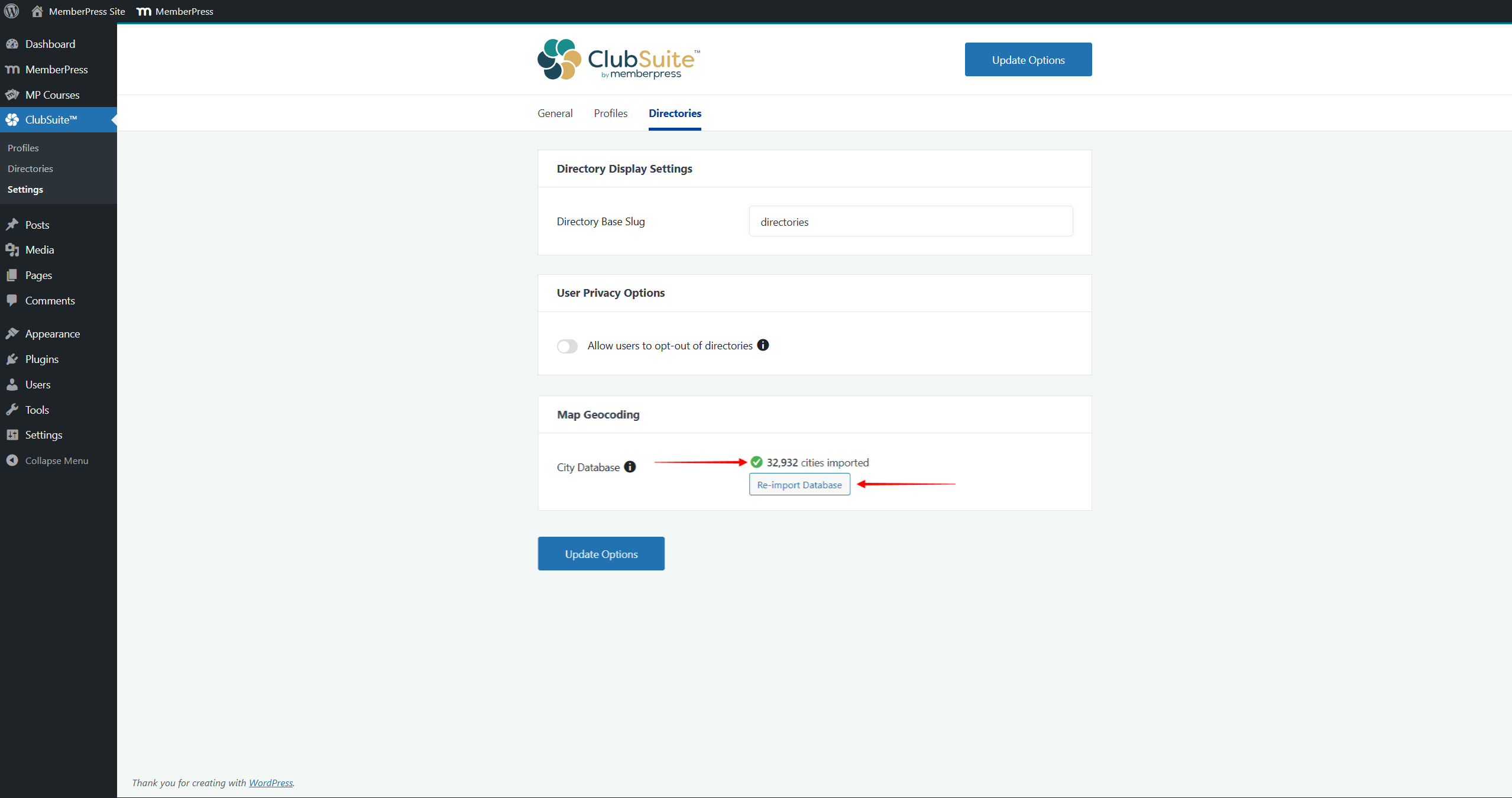
- De plus, vous pouvez mettre à jour la base de données des villes à tout moment en cliquant sur le bouton Réimporter la base de données bouton.
L'importation de la base de données des villes améliorera considérablement les performances de la vue cartographique dans vos répertoires.
Quelle est la prochaine étape ?
Une fois ces bases posées, vous êtes prêt à concevoir des types de profils attrayants et à créer des annuaires mettant en valeur votre communauté de membres.
Commencez par une configuration simple en Création d'un profil et l'assigner à un membre. Suivant, créer un répertoire pour les membres souscrits à cette adhésion. Effectuez des tests approfondis en créant des comptes de test et en complétant le processus de profilage complet.
En outre, établissez une modération cohérente lorsque vous autorisez les commentaires des utilisateurs. Fournir des conseils clairs sur la façon de compléter le profil par le biais de les courriels de bienvenue ou la documentation. Contrôler les performances au fur et à mesure de l'augmentation du nombre de membres et ajuster les paramètres si nécessaire.











